柱状图可以说是用到最多的一种了,能直观的看出两组数据的对比,pages中想要制作柱状图,该怎么制作呢?下面我们就来看看详细的教程。

1、打开pages,新建一个空白文档,输入文本。
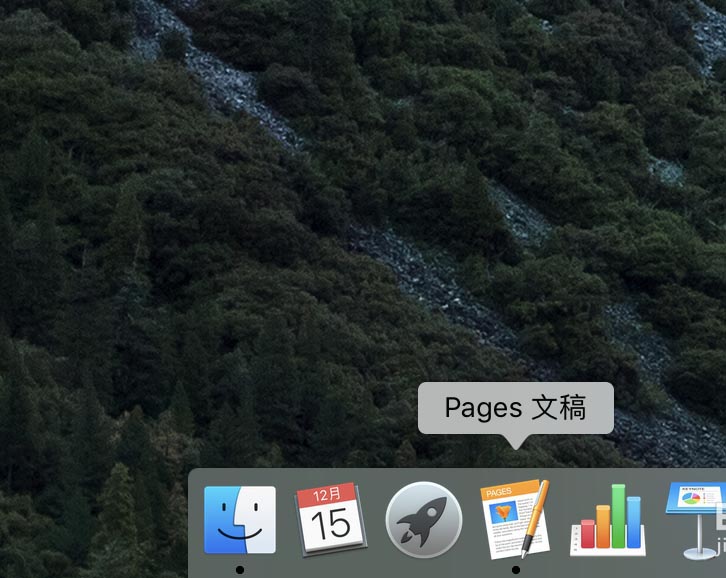
2、然后再要插入柱状图的地方单击,然后点击工具栏的图表。
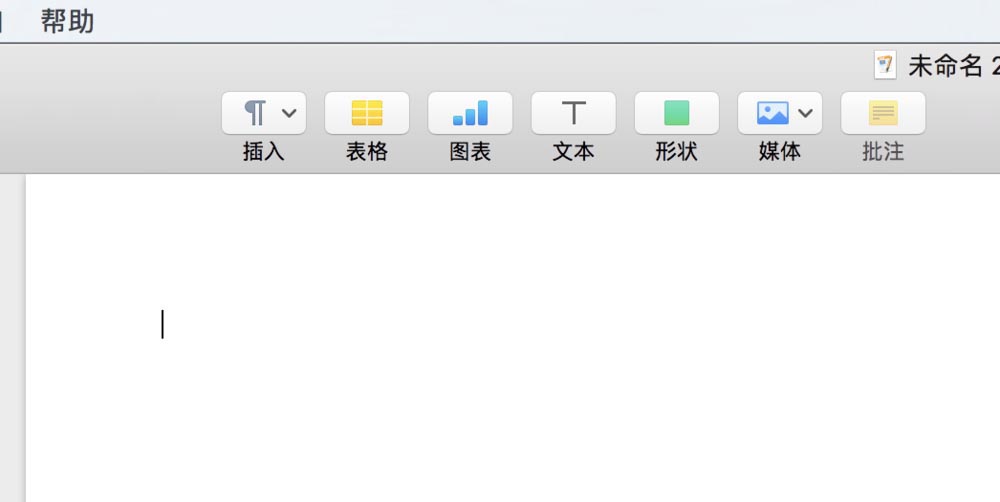
3、在给出的图表中选择柱状图,可以点击二维三维标签进行切换,这里举例插入一个三维的柱状图。
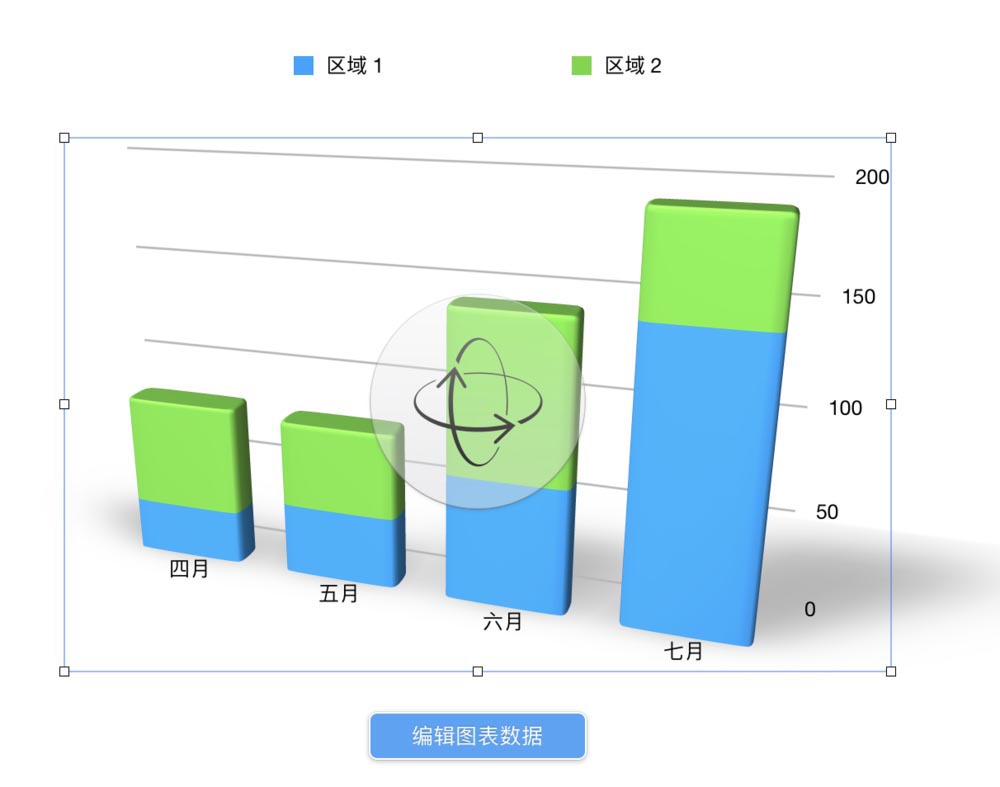
4、然后点击柱状图下的编辑图表数据,进入到编辑框,在这里修改图表数据。
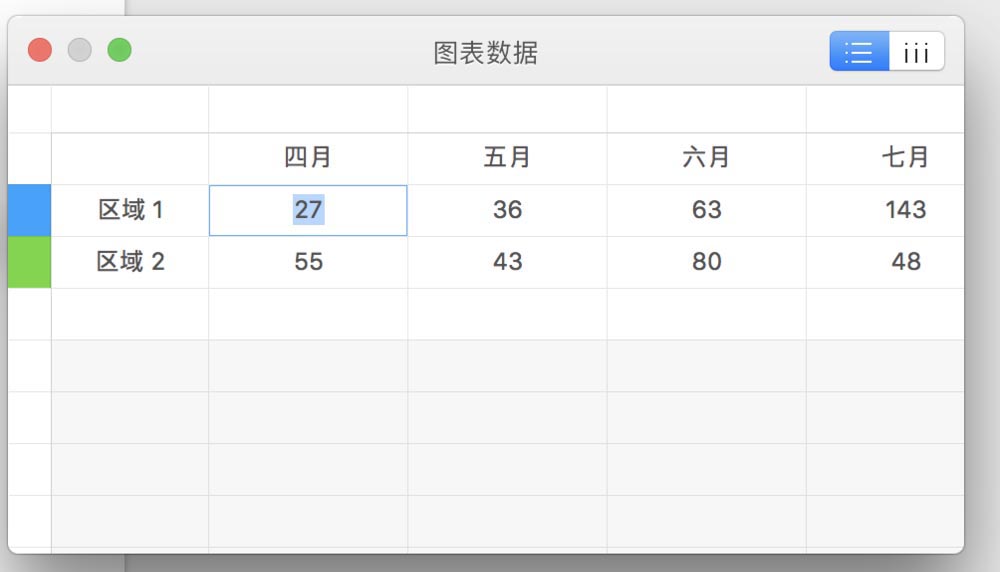
5、默认的只有两组数据,如果有多组内容需要添加,就吧鼠标放在最后一行的前面,等出现向下的箭头是点击一下。
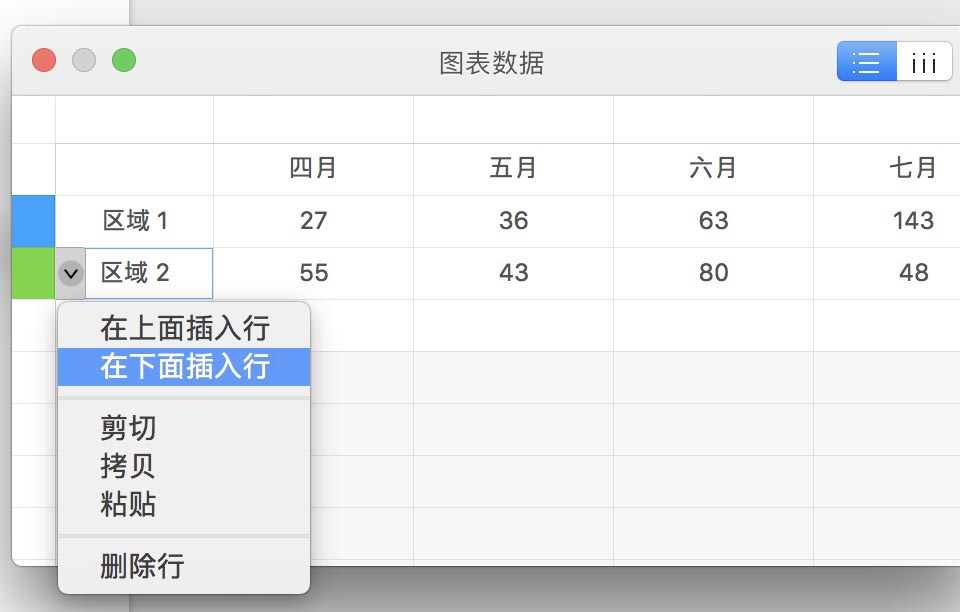
6、这样就增加了一组数值,同样在表格中编辑好,就会直接在图表中显示。
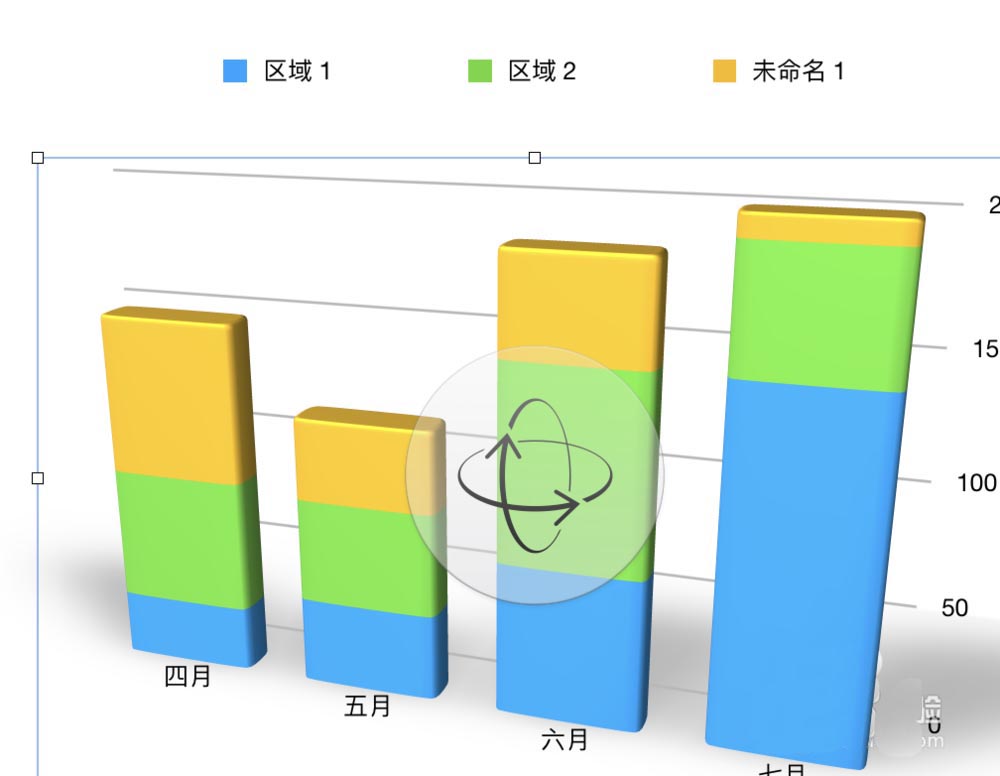
7、拖动图表中的坐标按钮,可以切换图表的不同视角,因为这是三维图表。
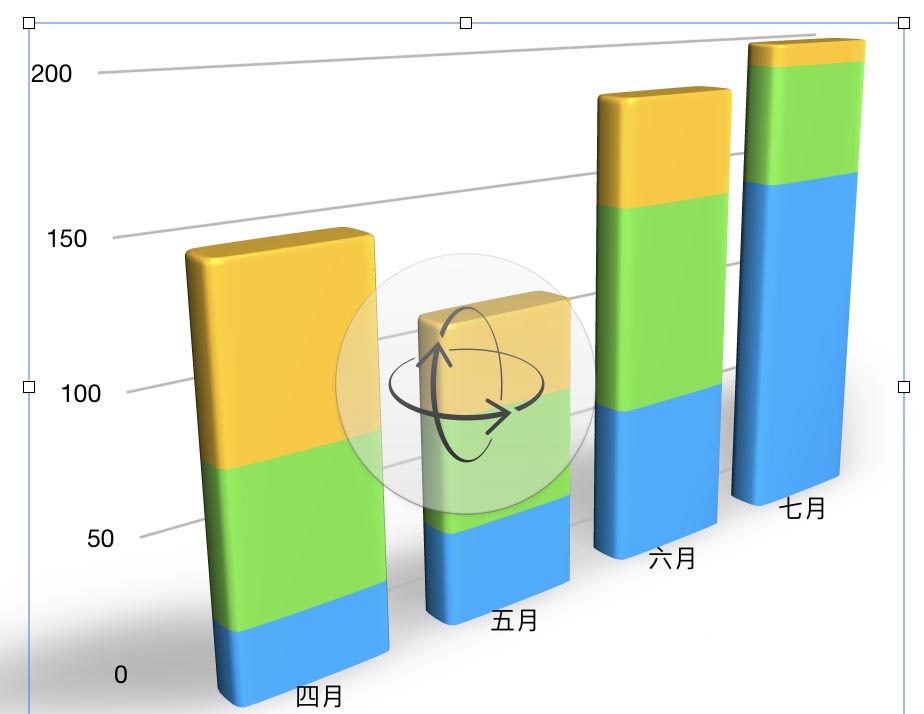
总结:
1.打开软件,新建文档。
2.编辑文本,或者直接点图表进行选择需要插入的图表类型。
3.点击编辑图表数据,进入编辑数据操作。
4.如果插入的是三维图,还可以拖动中间的坐标,进行视角切换。
以上就是pages文稿制作柱状图的教程,希望大家喜欢,请继续关注代码网。

发表评论